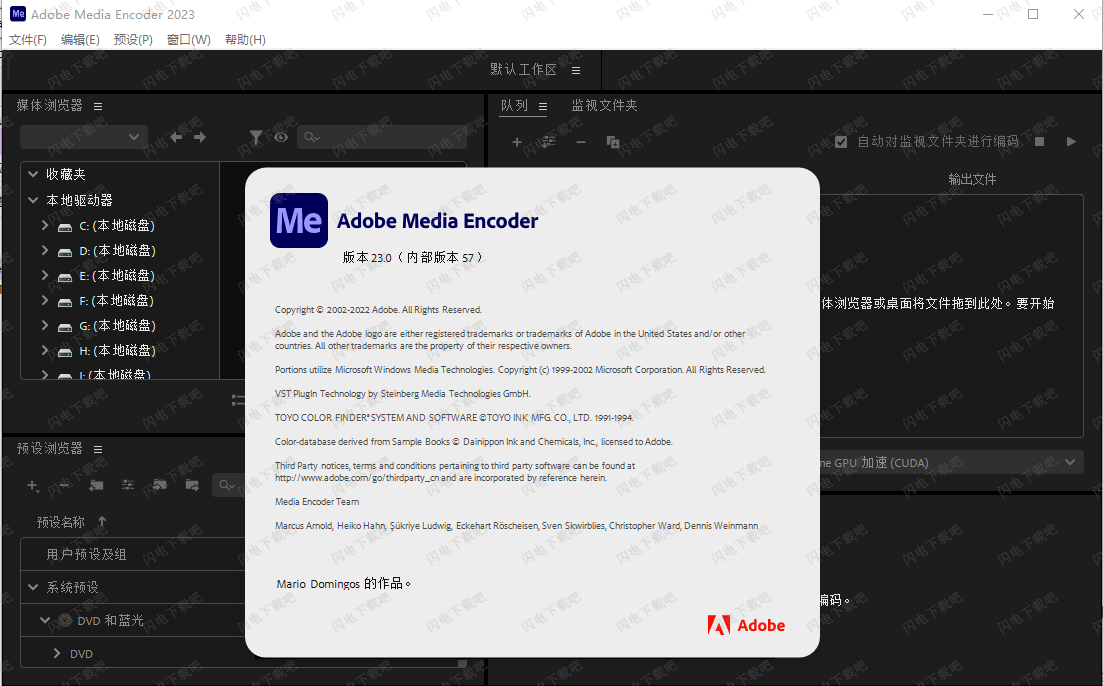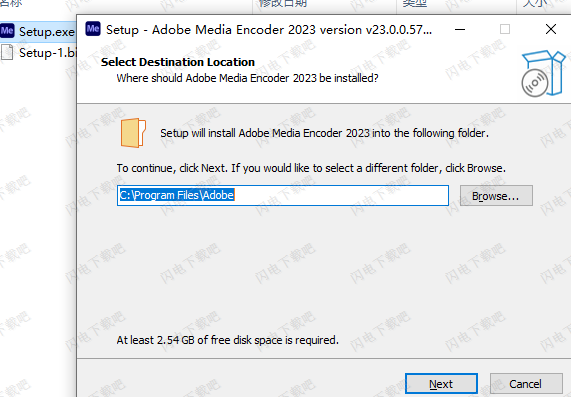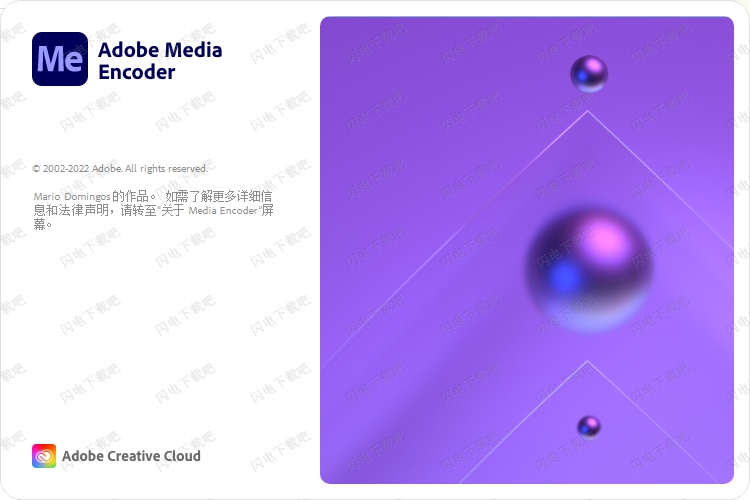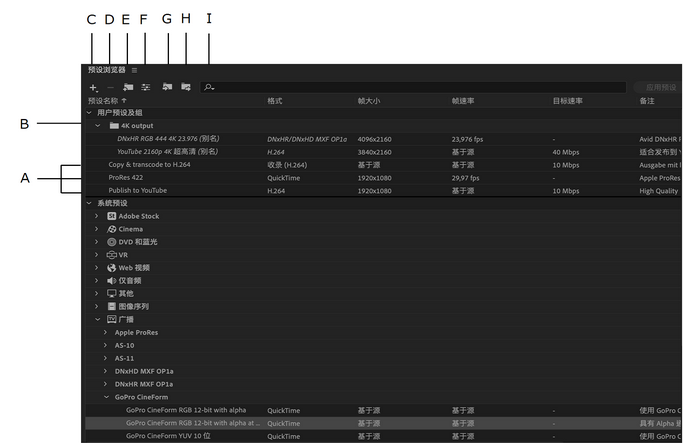Adobe Media Encoder 2023中文破解版是领先的视频音频编码器,如果你需要导出与特定交付媒体兼容的文件的话, 那么使用本工具将是非常不错的选择,因为软件使用支持收录、转码、创建代理和输出您所需要的各种格式,并且具有更简单的工作流程,您可以使用预设、Watch Folders 和 Destination Publishing 来自动执行任务,也可以将视频导出到类似 YouTube 和 Vimeo 的视频共享网站、各种从专业录音底座到 DVD 播放机的设备、移动电话以及高清电视。Adobe Media Encoder可 用作 Adobe Premiere Pro、Adobe After Effects、Adobe Audition、Adobe Character Animator 和 Adobe Prelude 的编码引擎。您也可以将 Adobe Media Encoder 用作独立的编码器。2023破解版下载,有需要的朋友不要错过了!
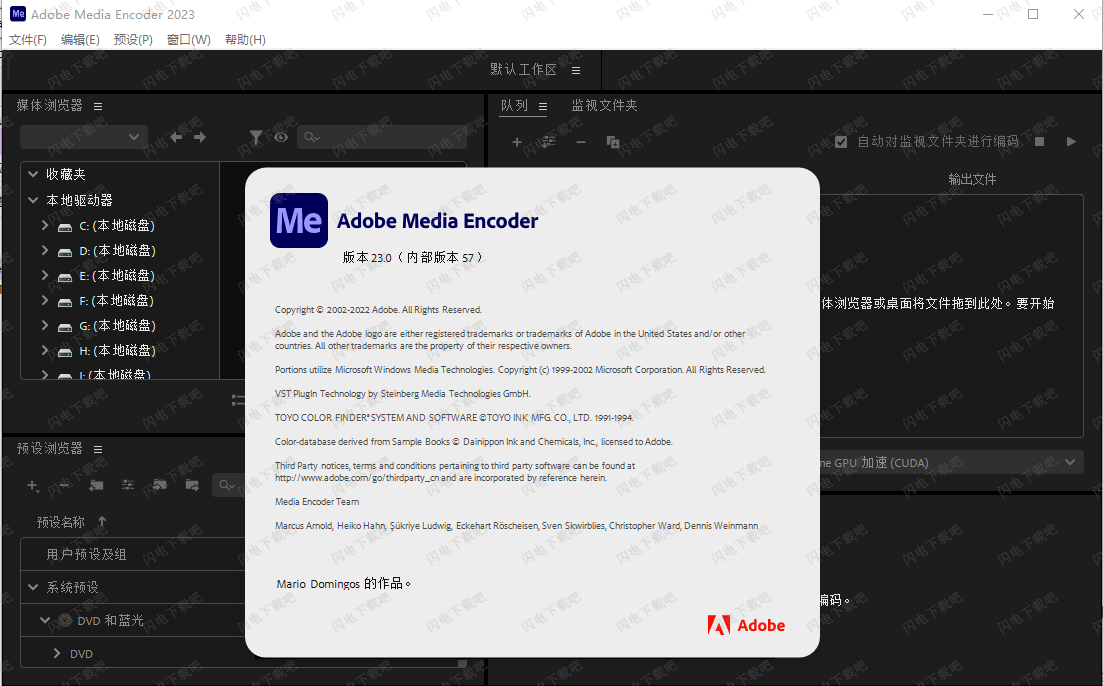
安装激活教程
1、在本站下载并解压,如图所示,安装程序
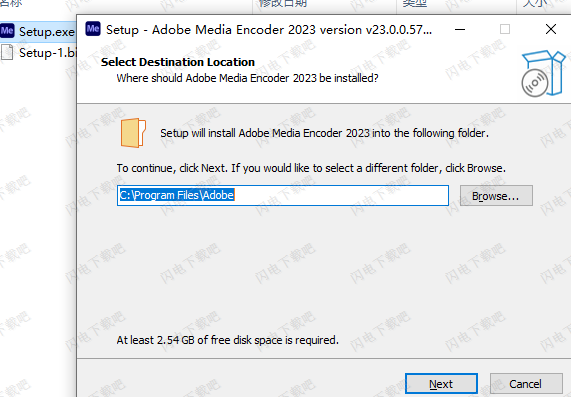
2、安装完成,启动程序
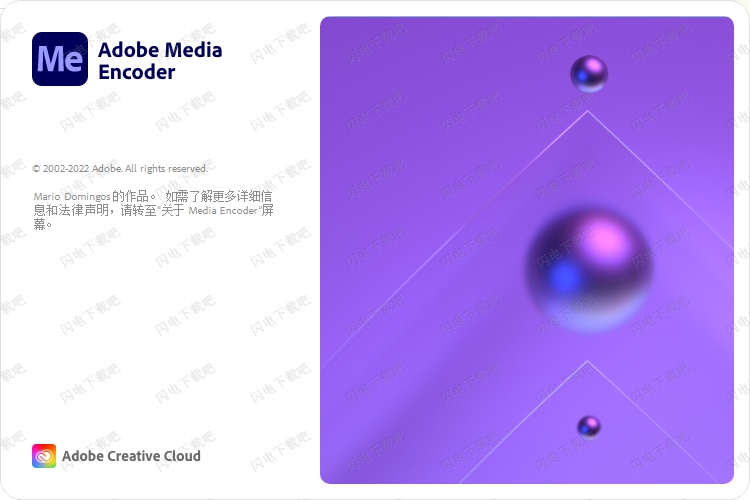
2023新版特色
1、支持8K H.264导出
2、导出XAVC QFHD Long GOP 4:2:2格式
3、在Windows 10上使用第7代(或更高版本)Intel®Core进行硬件加速HEVC编码™支持处理器和Intel Graphics
4、改进的红色摄像机格式解码
5、改进的Sony RAW/X-OCN相机格式解码
6、采用第6代(或更高版本)Intel®Core的Windows 10上硬件加速的H.264编码™支持处理器和Intel Graphics
7、在支持硬件的Mac OS 10.13系统上硬件加速H.264和HEVC编码
8、支持导入佳能C200相机格式
9、支持导入Sony Venice摄像头格式
10、RED摄像机图像处理管道[IPP2]支持
11、目标发布支持新的Twitter 280字符限制
12、发布到YouTube和Vimeo时的频道选择
13、发布到YouTube时的播放列表选择
14、发布到Facebook时的页面选择
15、发布到YouTube、Facebook或Vimeo时添加自定义标题
16、发布到YouTube时添加自定义视频缩略图
17、编码前队列中缺少项目的通知
18、H.264自适应比特率预设根据源帧大小和帧速率自动选择最佳输出比特率
19、macOS和Windows上的动画GIF导出
20、时间调谐器效果改进
21、新优化的H.264预设列表
22、对RF64 WAV解码/编码、Sony X-OCN解码和QuickTime DNx Smart Rendering的格式支持
23、导入非本机QuickTime源时出现警告
24、720p 59.94介质的时间码修改
25、目标发布到Adobe Stock Contributor
26、Adobe团队项目支持
27、支持来自After Effects源的颜色配置文件
28、导入序列时自动重新链接资源
29、在媒体编码器中渲染时在Premiere Pro中保持播放的选项
30、优化的位深度和alpha通道设置(仅限QuickTime)
31、导出对ambisonic音频的支持(仅限H.264)
32、支持混合LOG Gamma(HLG)
33、支持HEVC(H.265)中的HDR出口支持松下AVC Long GOP Op1b
使用帮助
1、系统预设
浏览器中的系统预设基于其使用(如广播、Web视频)和设备目标(如DVD、蓝光、摄像头、绘图板)进行分类。您可以修改这些预设以创建自定义预设,也称为“用户预设”。
在“预设浏览器”中,您可以使用搜索或使用由可折叠的文件夹结构提供的增强导航快速找到预设。
2、自定义预设、预设组以及别名
要创建自定义用户预设,请执行以下操作之一:
选择“预设”>“创建编码预设”,创建新的编码预设。
选择“预设”>“创建收录预设”,创建新的收录预设。要了解有关此功能的更多信息,请参阅“收录预设”。
在预设浏览器中单击“创建新预设”按钮,然后从弹出菜单中选择“新建编码预设”或“新建收录预设”。
要创建新的预设组,请执行以下操作之一:
选择“预设”>“创建组”
在预设浏览器中单击“创建新预设组”按钮
预设组可以包含用户预设、预设别名或其他预设组。
要为系统预设或用户预设创建别名,请执行以下操作之一:
在预设浏览器中选择一个系统预设或用户预设,然后选择“预设”>“创建别名”
将系统预设拖动到预设浏览器的“用户预设和组”部分
按下Alt(Windows)或Opt(Mac)键,将用户预设拖动到预设浏览器“用户预设和组”部分中的其他位置。
3、管理预设
要管理预设,请使用“预设”菜单或“预设浏览器”(“窗口”>“预设浏览器”)中的选项。您还可以右键单击“预设浏览器”中的预设,以查看可用选项的上下文菜单。
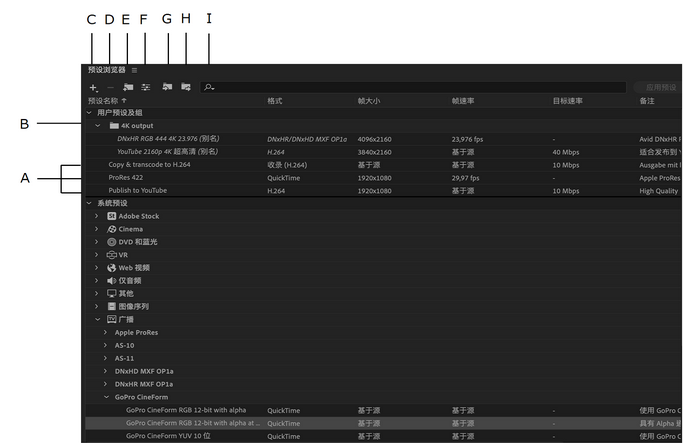
预设浏览器
A.自定义预设B.预设组C.新建预设D.删除预设E.新建预设组F.预设设置G.导入预设H.导出预设I.搜索预设
修改用户预设:
要重命名预设,请单击选定的预设名称。键入预设名称并按Enter键。或者,选择“预设”>“重命名”以重命名预设。
要修改预设设置,请选择预设,然后选择“预设”>“设置”。
要删除预设,请选择预设并按“删除”。或者,选择“预设”>“删除”。
注意:
仅可以编辑自定义预设。可以通过单击“预设设置”对话框中的“保存副本”按钮将系统预设的更改另存为新的用户预设。
4、显示查找工具或资源管理器中的预设位置
右键单击“预设浏览器”中的预设,然后选择“显示预设文件”。
5、在浏览器中快速查找预设
当您在搜索字段中键入内容时,“预设浏览器”将过滤预设列表以与您的搜索字符串匹配。将扫描所有列以找到匹配的结果。
6、导入和导出预设
可以 EPR 文件导入和导出预设。将以 xml 格式保存 EPR 文件。
选择“预设”>“导入”以导入 EPR 文件。导入的预设将显示在“用户预设和组”部分。
选择“预设”>“导出”以将选定的预设导出为 EPR 文件。
注意:
您还可以将 EPR 文件拖放到“用户预设和组”部分。
7、将预设或预设组应用到队列
要将预设应用到队列中的源,请执行以下其中一种操作:
从“预设浏览器”中拖动预设、预设组或别名,并将它们放置到队列中的源或输出上。
将预设放置到源上会将输出添加到源。
将预设放置在现有输出上会将输出设置替换为预设设置。
要将输出添加到源,请从“队列”中将源拖动到“预设浏览器”中的预设、预设组或别名。
要将输出设置替换为预设设置,请从“队列”中将输出拖动到“预设浏览器”中的预设、预设组或别名。
选择“队列”中的源并双击“预设浏览器”中的预设、预设组或别名。
选择“队列”中的源。选择在“预设浏览器”中选定的预设、预设组或别名。单击“应用预设”。
8、将预设或预设组应用到监视文件夹
要将预设应用到“监视文件夹”面板中的监视文件夹内,请执行以下其中一种操作:
从“预设浏览器”中拖动预设、预设组或别名,并将它们放置到“监视文件夹”面板中的监视文件夹或输出中。
拖动监视文件夹上的预设可以将新的输出添加到监视文件夹。
拖动现有输出上的预设会将输出设置替换为预设设置。
要将输出添加到监视文件夹,请从“监视文件夹”面板将监视文件夹拖动到“预设浏览器”中的预设、预设组或别名。
要将输出设置替换为预设设置,请从“监视文件夹”面板将输出拖动到“预设浏览器”中的预设、预设组或别名。
从“监视文件夹”面板中选择监视文件夹。Alt + 双击 (Win) 或 Opt + 双击 (Mac)“预设浏览器”中的预设、预设组或别名。
从“监视文件夹”面板中选择监视文件夹。选择“预设浏览器”中的预设、预设组或别名。Alt + 单击 (Win) 或 Opt + 单击 (Mac)“应用预设”按钮。